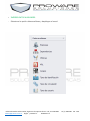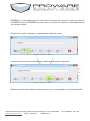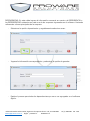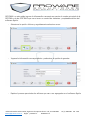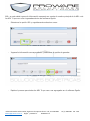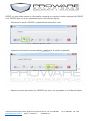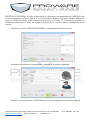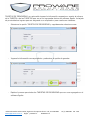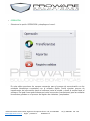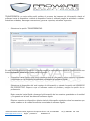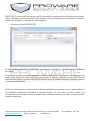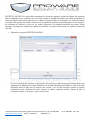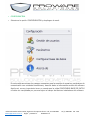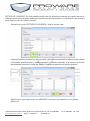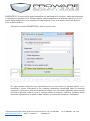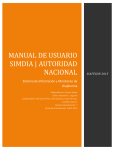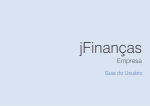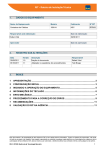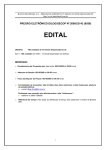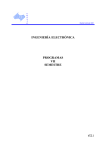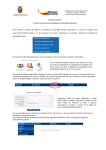Download Manual de usuario AGUILA.NET
Transcript
MANUAL DE USUARIO AGUILA.NET ESTE MANUAL APLICA PARA LAS VERSIONES 2.2.3.5 - 2.2.3.7 - 2.2.3.9 Edwin Alexander Galvis Patiño; ingeniero de soporte técnico Tel; 317 4411981 [email protected] Skype: proware.hs BOGOTA D.C 57 (1) 7953390 Ext. 106 INTRODUCCIÒN AGUILA es un software especializado para controlar y agilizar los procedimientos de registro aproximadamente en 5 segundos e identificación aproximadamente en menos de 1 segundo de las personas externas a la organización. Permite la integración de un registro biométrico y fotográfico a la información básica de los visitantes, mediante dispositivos Biométricos, Cámara Web de alta definición y lector de código de barras homologado para lectura cedulas colombianas y otros tipos de identificaciones. El software fortalece los aspectos de seguridad de la empresa, permitiendo identificar al visitante mediante la impresión de un stiker con la información de procedencia, Foto, datos básicos, lugar de destino y persona a visitar. El sistema de control de visitantes puede ser integrado a un sistema de control de acceso donde el visitante puede acceder a las áreas autorizadas mediante la huella o una tarjeta de proximidad dependiendo de las necesidades de seguridad de la empresa y la configuración del sistema de control de acceso. El sistema de control de Visitantes AGUILA permite llevar un registro detallado de los elementos ingresados por un visitante. Esto permite hacer un control de los elementos que está sacando de la empresa el visitante al momento de su salida. Para los visitantes que ingresan con vehículo AGUILA permite llevar un registro fotográfico del carro. Águila cuenta con un módulo especializado para la consulta de reportes dentro de los cuales están: visitantes en un rango de fechas, visitantes por identificación, tiempos de visitas, fechas de visitas, frecuencias de visita, personas visitadas, los cuales pueden ser exportados a diferentes formatos (pdf, xls, txt, HTML, csv, etc.) Edwin Alexander Galvis Patiño; ingeniero de soporte técnico Tel; 317 4411981 [email protected] Skype: proware.hs BOGOTA D.C 57 (1) 7953390 Ext. 106 CARACTERÍSTICAS BÁSICAS Captura de fotografía del visitante. Captura de huellas digitales (opcional todos los visitantes o quienes se dirigen a sitios específicos). Generación de ticket con fotografía y datos de la persona, para que el visitante lo pueda adherir y portar en un lugar visible. Lectura del código de barras de la cedula colombiana Captura de información de los equipos que ingrese el visitante. Registro de vehículos ingresados por el visitante Programación de visitas Integración con sistemas para control de acceso Registro automático de visitas. Impresión de stiker de identificación para cada visitante. Llevar un estricto control de todas las personas que ingresan a una Organización, mediante un registro fotográfico digitalizado de todos y cada uno de los visitantes Realizar consultas de personas que permanecen dentro de la Organización, que salieron de la misma o que se encuentran en espera. Crear un registro detallado de las personas que visitan la Organización frecuentemente, con el fin de agilizar el proceso de incorporación de datos. Crear listado de personas con Acceso Prohibido a la Organización o a sus instalaciones. Llevar un registro de empleados y departamentos agrupados por Empresa (en caso de multiempresas), permitiendo así establecer un estricto control de los Visitantes que reciben. Generar reportes impresos con parámetros de búsqueda y selección (previamente establecidos), de acuerdo a los siguientes criterios: Personas que visitaron la Empresa en un día específico y determinada hora. Número de veces que una determinada persona visitó la empresa. Realizar diversas operaciones (con estaciones conectadas a la red del Sistema) permitiendo: Consulta de las visitas del día, visualización de la fotografía del visitante antes de autorizar la entrada, registro (con anticipación) de los datos de un visitante esperado. Edwin Alexander Galvis Patiño; ingeniero de soporte técnico Tel; 317 4411981 [email protected] Skype: proware.hs BOGOTA D.C 57 (1) 7953390 Ext. 106 INDICE Configuración Configuración Configuración Configuración datos auxiliares datos básicos operación área básica de configuración. Es muy importante tener en cuenta que algunas modificaciones solo pueden ser realizadas por un usuario que tenga un nivel de ingreso de administrador, al igual que hay otras modificaciones que solo pueden ser realizadas por el área técnica encargada de la instalación del software. Edwin Alexander Galvis Patiño; ingeniero de soporte técnico Tel; 317 4411981 [email protected] Skype: proware.hs BOGOTA D.C 57 (1) 7953390 Ext. 106 INGRESO DATOS AUXILIARES. - Seleccione la opción datos auxiliares y despliegue el menú. Edwin Alexander Galvis Patiño; ingeniero de soporte técnico Tel; 317 4411981 [email protected] Skype: proware.hs BOGOTA D.C 57 (1) 7953390 Ext. 106 EMPRESAS: en esta celda ingrese la información necesaria en cuanto al nombre principal de la EMPRESA o de las EMPRESAS que van a tener un control de visitantes y empleados dentro del software Águila. - Seleccione la opción empresas y seguidamente seleccione crear. - Ingrese la información correspondiente y seleccione la opción de guardar. - Repita el proceso para todas las empresas que van a ser agregadas en el software Águila. Edwin Alexander Galvis Patiño; ingeniero de soporte técnico Tel; 317 4411981 [email protected] Skype: proware.hs BOGOTA D.C 57 (1) 7953390 Ext. 106 DEPENDENCIAS: En esta celda ingrese la información necesaria en cuanto a la DEPENDENCIA o las DEPENDENCIAS existentes en cada una de las empresas ingresadas en el software. Haciendo referencias a áreas principales de la empresa. - Seleccione la opción dependencias y seguidamente seleccione crear. - Ingrese la información correspondiente y seleccione la opción de guardar. - Repita el proceso para todas las dependencias que van a ser agregadas en el software Águila. Edwin Alexander Galvis Patiño; ingeniero de soporte técnico Tel; 317 4411981 [email protected] Skype: proware.hs BOGOTA D.C 57 (1) 7953390 Ext. 106 OFICINAS: en esta celda ingrese la información necesaria en cuanto al nombre principal de la OFICINA o de las OFICINAS que van a tener un control de visitantes y empleados dentro del software Águila. - Seleccione la opción oficinas y seguidamente seleccione crear. - Ingrese la información correspondiente y seleccione la opción de guardar. - Repita el proceso para todas las oficinas que van a ser agregadas en el software Águila. Edwin Alexander Galvis Patiño; ingeniero de soporte técnico Tel; 317 4411981 [email protected] Skype: proware.hs BOGOTA D.C 57 (1) 7953390 Ext. 106 ARL: en esta celda ingrese la información necesaria en cuanto al nombre principal de la ARL o de las ARL`S que van a ser ingresadas dentro del software Águila. - Seleccione la opción ARL y seguidamente seleccione crear. - Ingrese la información correspondiente y seleccione la opción de guardar. - Repita el proceso para todas las ARL`S que van a ser agregadas en el software Águila. Edwin Alexander Galvis Patiño; ingeniero de soporte técnico Tel; 317 4411981 [email protected] Skype: proware.hs BOGOTA D.C 57 (1) 7953390 Ext. 106 CARGO: en esta celda ingrese la información necesaria en cuanto al nombre principal del CARGO o los CARGOS que van a ser ingresadas dentro del software Águila. - Seleccione la opción CARGOS y seguidamente seleccione crear. - Ingrese la información correspondiente y seleccione la opción de guardar. - Repita el proceso para todos los CARGOS que van a ser agregadas en el software Águila. Edwin Alexander Galvis Patiño; ingeniero de soporte técnico Tel; 317 4411981 [email protected] Skype: proware.hs BOGOTA D.C 57 (1) 7953390 Ext. 106 INGRESO DATOS BÀSICOS. - Seleccione la opción datos básicos y despliegue el menú. Edwin Alexander Galvis Patiño; ingeniero de soporte técnico Tel; 317 4411981 [email protected] Skype: proware.hs BOGOTA D.C 57 (1) 7953390 Ext. 106 REGISTRO DE PERSONAL: En esta celda ingrese la información correspondiente al PERSONAL que va a ser agregado al software Águila. Si en el momento de adquirir el software también adquirió el lector de código de barras podrá ejecutar esta acción con la tecla F5 y acercando la cedula de ciudadanía colombiana al lector de código de barras, de lo contrario deberá realizarlo de forma manual. - Seleccione la opción REGISTRO PERSONAL y seguidamente seleccione crear. - Ingrese la información correspondiente y seleccione la opción de guardar. - Repita el proceso para todo el PERSONAL que va a ser agregado en el software Águila. Edwin Alexander Galvis Patiño; ingeniero de soporte técnico Tel; 317 4411981 [email protected] Skype: proware.hs BOGOTA D.C 57 (1) 7953390 Ext. 106 TARJETAS DE PROXIMIDAD: en esta celda ingrese la información necesaria en cuanto al número de la TARJETA o de las TARJETAS que van a ser ingresadas dentro del software Águila. La tarjeta de proximidad se ingresa para ser asignada a un empleado o para usarla con visitantes. - Seleccione la opción TARJETAS DE PROXIMIDAD y seguidamente seleccione crear. - Ingrese la información correspondiente y seleccione la opción de guardar. - Repita el proceso para todas las TARJETAS DE PROXIMIDAD que van a ser agregado en el software Águila. Edwin Alexander Galvis Patiño; ingeniero de soporte técnico Tel; 317 4411981 [email protected] Skype: proware.hs BOGOTA D.C 57 (1) 7953390 Ext. 106 OPERACIÓN. - Seleccione la opción OPERACION y despliegue el menú. En esta celda encontrara los campos necesarios para el proceso de comunicación con las unidades biométricas conectadas con el software Águila. Podrá ejecutar proceso de transferencia de información desde el software hacia la unidad y desde la unidad hacia el software. De igual forma podrá descargar todos los eventos (marcaciones) que las unidades biométricas guardan en el proceso de registro de visitantes y empleados. Edwin Alexander Galvis Patiño; ingeniero de soporte técnico Tel; 317 4411981 [email protected] Skype: proware.hs BOGOTA D.C 57 (1) 7953390 Ext. 106 TRANSFERENCIA: en esta celda podrá realizar el proceso de traspaso de información desde el software hacia el dispositivo o desde el dispositivo hacia el software según la actividad a realizar. Actualizar unidades, descargar marcaciones, generar reportes, actualizar vigencias. - Seleccione la opción TRANSFERENCIAS. En esta ventana seleccione la opción a ejecutar según la necesidad que requiera a continuación una breve explicación sobre lo que cada pestaña ejecuta. Dispositivo hacia Águila: esta opción descarga toda la información sobre usuarios ingresados y existentes en las unidades biométricas conectadas al software Águila. Seleccione el dispositivo del cual requiere la información y ejecute la opción de USUARIOS EN DISPOSITIVO. Espere a que el software realice el proceso y asigne la opción de su preferencia. Bajar usuarios hacia Águila: descarga la información de los usuarios guardadas en la unidad y los guarda en la base de datos del software águila. Eliminar usuarios en dispositivo: elimina toda la información existente sobre los usuarios que están creados en la unidad biométrica conectada al software Águila. Edwin Alexander Galvis Patiño; ingeniero de soporte técnico Tel; 317 4411981 [email protected] Skype: proware.hs BOGOTA D.C 57 (1) 7953390 Ext. 106 REPORTES: En esta celda encontrara toda la información correspondiente a los visitantes actuales, visitas realizadas, personal asignado como visitante, personal asignado como empleado, entradas y salidas de empleados y marcaciones de empleados. Seleccione la opción REPORTES. En esta ventana encontrara las diferentes pestañas para verificar los reportes según la necesidad del cliente. En la casilla fecha ingreso desde seleccione la fecha inicial desde la cual requiere el reporte y en la casilla hasta ingrese la fecha final de la cual requiere el reporte. Después de tener estas fechas seleccionadas ejecute la opción VER DATOS. Espere a que el software termine el proceso y tendrá los reportes actualizados. NOTA: los reportes que se muestran en las distintas pestañas son aquellos que son descargados de las unidades biométricas conectadas al software Águila. Por tal motivo se debe realizar una transferencia de información desde la unidad hacia el software antes de consultar los datos para los reportes requeridos. Edwin Alexander Galvis Patiño; ingeniero de soporte técnico Tel; 317 4411981 [email protected] Skype: proware.hs BOGOTA D.C 57 (1) 7953390 Ext. 106 REGISTRO SALIDAS: En esta celda encontrara la forma de registrar todas las salidas del personal tanto empleado como visitante que no hayan usado la unidad biométrica de salida conectada al software Águila. Esto quiere decir que si en algún momento dado un empleado o un visitante realizo el proceso de registro de visita e ingreso por la unidad biométrica de entrada pero en el momento de retirarse del edificio lo hiso por un medio diferente a la unidad biométrica de salida. Podrá ejecutar el proceso de registro de salida del software y de esta forma tener un registro limpio día tras día. Selección la opción REGISTRO SALIDAS. Si en el momento de ingresar a esta opción encuentra una lista de personal quiere decir que ejecutaron la salida por un lugar diferente a la unidad biométrica de salida. Si este es el caso ubíquese sobre la lista con el puntero del mouse y con el click derecho ejecute la opción seleccionar todo. Después de esto ejecute la opción registrar salidas, espere a que el programa realice el proceso y cierre la ventana. Edwin Alexander Galvis Patiño; ingeniero de soporte técnico Tel; 317 4411981 [email protected] Skype: proware.hs BOGOTA D.C 57 (1) 7953390 Ext. 106 CONFIGURACIÒN. Seleccione la opción CONFIGURACIÒN y despliegue el menú. En esta celda encontrara los campos necesarios para la creación de usuarios, parámetros de comunicación con unidades biométricas y base de datos e información acerca del software Aguila.net, es muy importante tener en cuenta que la celda CONFIGURAR BASE DE DATOS no debe ser manipulada por personal ajeno al campo de técnicos instaladores del software. Edwin Alexander Galvis Patiño; ingeniero de soporte técnico Tel; 317 4411981 [email protected] Skype: proware.hs BOGOTA D.C 57 (1) 7953390 Ext. 106 GESTION DE USUARIOS: En esta pestaña podrá crear los diferentes usuarios que tendrá acceso al software águila, de igual podrá establecer los permisos de manipulación o configuración del software para cada uno de los usuarios creados. - Selección la opción GESTION DE USUARIOS y elija la opción crear. - Ingrese el nombre de usuario y la contraseña y de la lista de descripción seleccione las casillas a las cuales tendrá permiso y podrá manipular un usuario estándar, si el usuario es usuario administrador seleccione todas las casillas, finalmente seleccione la opción guardar. - Repita este proceso para todos los USUARIOS que van a ser creados en el software Àguila.net Edwin Alexander Galvis Patiño; ingeniero de soporte técnico Tel; 317 4411981 [email protected] Skype: proware.hs BOGOTA D.C 57 (1) 7953390 Ext. 106 PARAMETROS: En esta opción podrá especificar los parámetros de ingreso y salida de empleados y visitantes encontrados en el software águila, podrá especificar si el sistema requiere o no una huella digital obligatoria, si se requiere un traga tarjetas. Si se va a utilizar el servicio águila y otras especificaciones. - Selección la opción PARAMETROS y elija la opción crear. En esta ventana seleccione las especificaciones con las cuales el sistema águila va a identificar y enviar información a las unidades biométricas conectadas sobre el personal ingresado y la forma en que este accederá al edificio. Una vez haya establecido estas normas de click en guardar, espere a que el sistema realice el proceso y tendrá el software Águila listo para ejecutarse en el punto donde realizara el control de visitantes y empleados. Edwin Alexander Galvis Patiño; ingeniero de soporte técnico Tel; 317 4411981 [email protected] Skype: proware.hs BOGOTA D.C 57 (1) 7953390 Ext. 106 PROWARE HS S.A SOLUCIONES EN HARDWARE Y SOFTWARE SEDE BOGOTA PBX (1) 6911619 Edificio Paseo El Lago Carrera 16A No 78 – 11 Oficina 201B Santa fe De Bogotá - Colombia SEDE POPAYAN PBX (2) 8237278 FAX (2) 8239183 Carrera 9 No 17N-79 Local 3 Popayán - Cauca – Colombia Edwin Alexander Galvis Patiño; ingeniero de soporte técnico Tel; 317 4411981 [email protected] Skype: proware.hs BOGOTA D.C 57 (1) 7953390 Ext. 106